業務用としては、microsoft officeを使用するのが一般的ですが、趣味用としては少し高価です。 OpenOfficeはフリーで使えますがmicrosoft officeと完全互換ではありません。
これまでに作成したEXCEL(.xls)ファイルからOpenOffice(.ods)ファイルへの変更を検討します。
(1) 10章:「EXCELで学ぶ複素関数」「5章」のファイル変更」と同一となります。
(2)ファイル変更手順詳細は省略します
(1) 「processing」は以下のアドレスからダウンロードできます。
(2)現在の最新はバージョン3.2.3ですが、最新のGPUとドライバーを必要とします。
(3)バージョン3.0b4を使用していましたが、古いパソコンのためか動作が安定しないため、バージョン2.2.1に バージョンダウンしました。
(4)バージョンダウンは気落ちしますが、これでも高度のグラフィクス処理機能を持っています。
「EXCELで学ぶ複素関数6章変更」プログラムは以下からダウンロードできます。
ダウンロード後は解凍してから使用してください。
 EXCELで学ぶ複素関数7章変更」プログラムをダウンロードする。
EXCELで学ぶ複素関数7章変更」プログラムをダウンロードする。解凍すると「sketch_3D_Graph」フォルダーがあります。
「sketch_3D_Graph」フォルダー内に
(1)「複素関数8-1.ods」ファイル
(2)「複素関数8-2.ods」ファイル
(3)「sketch_3D_Graph.pde」ファイル
(4)「data.txt」ファイル
があります。
* 「sketch_3D_Graph」フォルダーの保存場所制限はありません。
*上記3個のファイルが「sketch_3D_Graph」フォルダー内にある必要があります。
* 10章:「EXCELで学ぶ複素関数」「5章」のファイル変更」と同一となります。
(1)「複素関数8-1.ods」ファイルをダブルクリックで起動します。
(2)OpenOffice-セキュリティ警告が表示されるので「マクロの有効化」ボタンを押します。
(3)黄色セルは自動計算のための定数であり、これを設定して「計算実行」ボタンをおすと計算が実行されます。
(4)「Yr」シートをクリックすると実数部(Yr)の計算結果数表と3Dグラフが表示されます。
(5) 「Yi」シートをクリックすると虚数部(Yi)の計算結果数表と3Dグラフが表示されます。
(6)「Yr」シートをクリックして、「Yrをdata.txtに出力」ボタンを押します。
(7)「sketch_3D_Graph.pde」をダブルクリックで起動します。
(8)メニュー「Sketch」_「Run」を選択します。
(9)3Dグラフが表示されます。
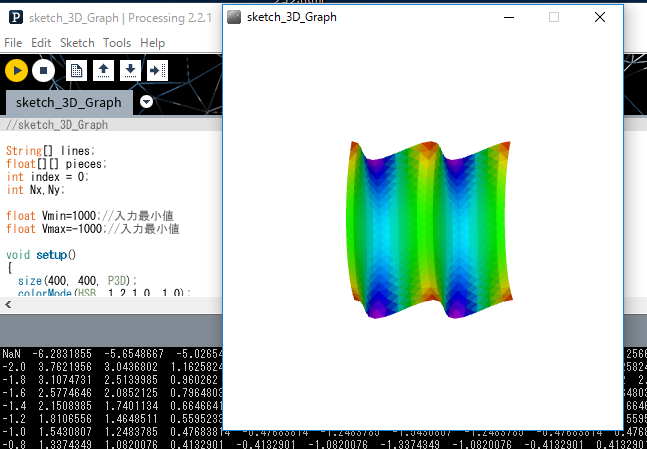
(10)マウスを動かすと3Dグラフの角度が滑らかに変化します。
(11)メニュー「Sketch」_「Stop」を選択します。
(12) 「複素関数8-1.ods」の「Yi」シートをクリックして、「Yiをdata.txtに出力」ボタンを押します。
(13)「 sketch_3D_Graph.pde 」のメニュー「Sketch」_「Run」を選択します。
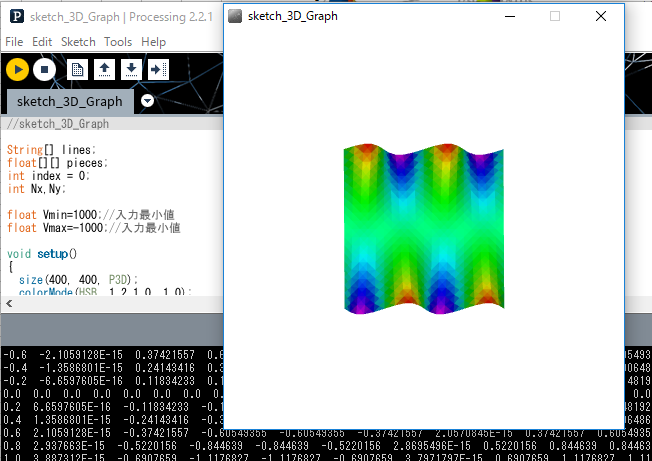
(14)マウスを動かすと3Dグラフの角度が滑らかに変化します。
(15) 「複素関数8-1.ods」を終了します。
(16) 「複素関数8-2.ods」ファイルも同様な操作で「Yr」シートの3Dグラフは以下となります。
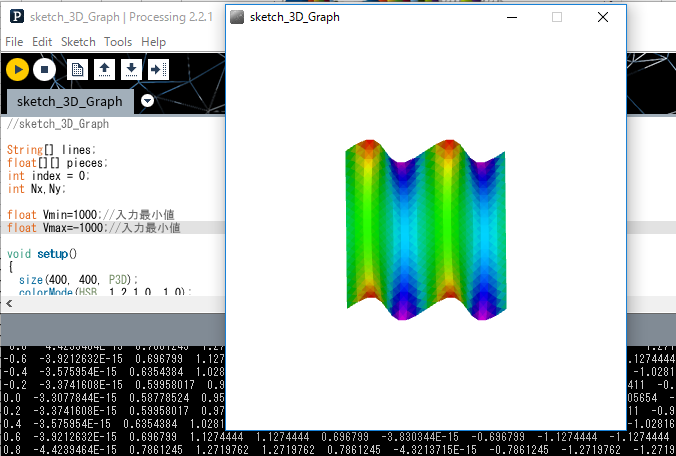
(17)同様な操作で「Yi」シートの3Dグラフは以下となります。
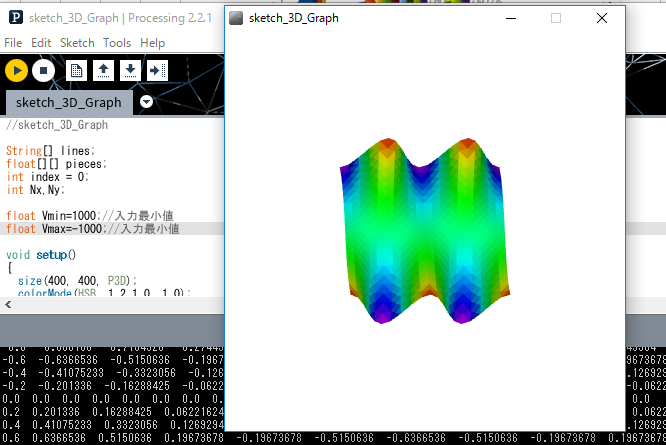
(18)マウスを動かすと3Dグラフの角度が滑らかに変化します。
(19) 「 sketch_3D_Graph.pde 」を終了します。
(20) 「複素関数8-2.ods」を終了します。
(1) 「 sketch_3D_Graph.pde 」は完全同一です。
(2) 「複素関数7.ods」のマクロは「複素関数5.ods」と同一となります。
(3) 「複素関数7.ods」と「複素関数5.ods」の差は定数と式の設定のみです。